
Es, por derecho propio, uno de los móviles del año. El Samsung Galaxy S se renueva un año más con el reto de mantenerse como una de las propuestas más atractivas del mercado. Si te has hecho ya con un Samsung Galaxy S10 o Samsung Galaxy S10+, probablemente nunca vayas a hacer uso de la infinidad de características y funciones que alberga en su interior. Nosotros hemos decidido reunir en este artículo algunos trucos y consejos sencillos que se te pueden pasar por alto si no estás acostumbrado a profundizar en los controles y características de tu móvil. Para llevar a cabo este recopilatorio hemos echado mano de un Samsung Galaxy S10+, pero la gran mayoría de consejos deberían funcionar también con otros modelos de S10.
Ficha técnica del Samsung Galaxy S10+
| Pantalla | 6,4 pulgadas, QuadHD+ Dynamic Amoled curvada de 19:9 | |
| Cámara principal | – Dual Pixel 12 MP OIS (Gran angular, f/1.5, f/2.4) – 12 MP OIS Objetivo telefoto de f/2.4 – 16 MP (ultra gran angular, f/2.2) |
|
| Cámara para selfies | Dual Pixel 10 MP f/1.9 + Sensor profundidad de 8 MP con f/2.2 | |
| Memoria interna | 128 GB / 512 GB / 1 TB | |
| Ampliación | microSD de hasta 500 GB | |
| Procesador y memoria RAM | Procesador Exynos de ocho núcleos, 8 o 12 GB de RAM | |
| Batería | 4.100 mAh con carga rápida y carga inalámbrica rápida 2.0 | |
| Sistema operativo | Android 9/ Samsung ONE UI | |
| Conexiones | BT , GPS, LTE CAT.20, USB de tipo C, NFC | |
| SIM | 2 x nanoSIM o 1 nanoSIM con microSD | |
| Diseño | – | |
| Dimensiones | 157,6 mm x 74,1 mm x 7,8 mm (175 gramos) | |
| Funciones destacadas | Lector de huellas en pantalla, AR Emoji, chip de inteligencia artificial, | |
| Fecha de lanzamiento | Disponible | |
| Precio | 1.010 euros (128 GB) 1.260 euros (512 GB) 1.610 euros (1 TB) |
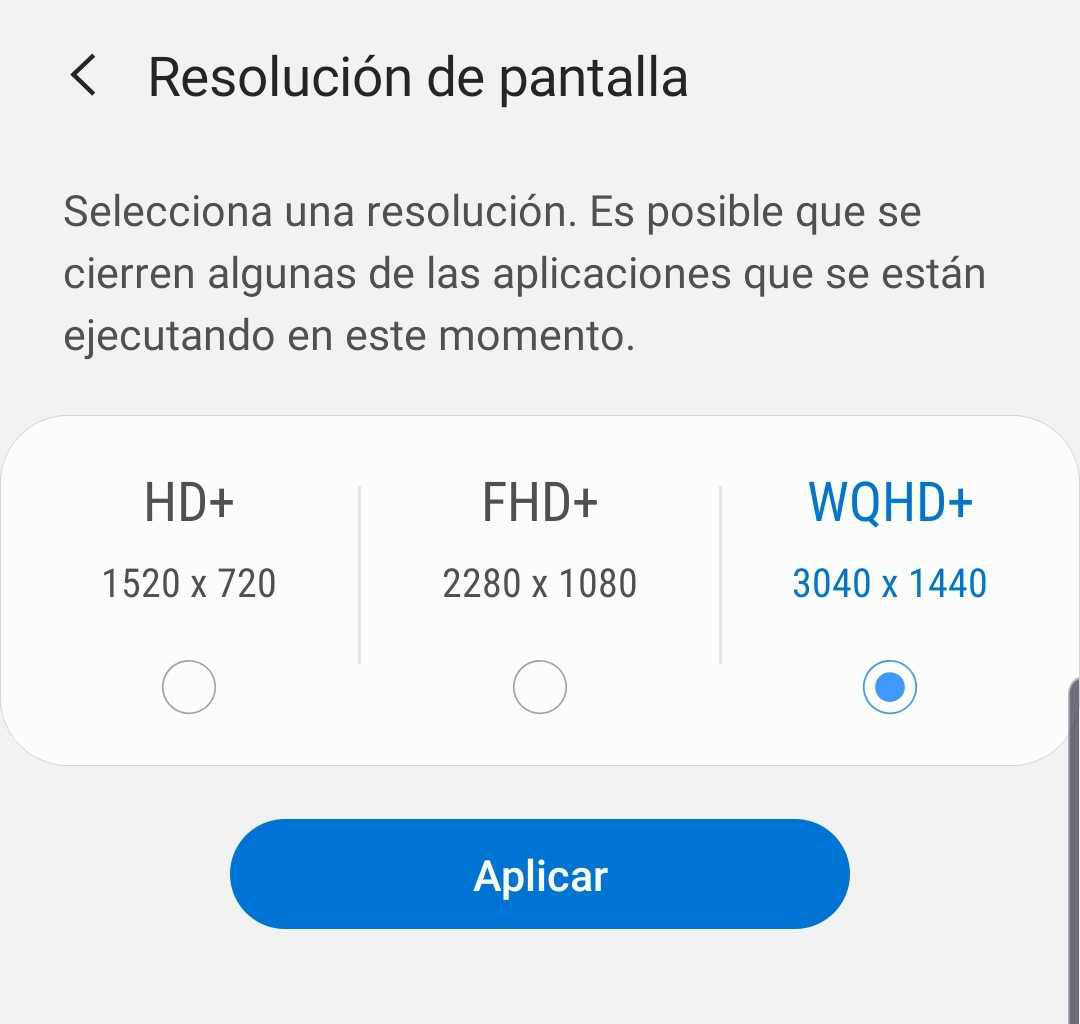
1. Subir la resolución de la pantalla
Si te has comprado un móvil que ronda los 1.000 euros, probablemente quieras que funcione a pleno rendimiento. Por defecto, el Samsung Galaxy S10 muestra los contenidos en pantalla con una resolución Full HD+, aunque su resolución máxima sea WQHD+. Esto es así para ahorrar más batería. Si quieres que muestre más detalle, tienes que ir a los ajustes de Pantalla, Resolución de Pantalla y la opción de WQHD+ de 3.040 x 1.440 píxeles.
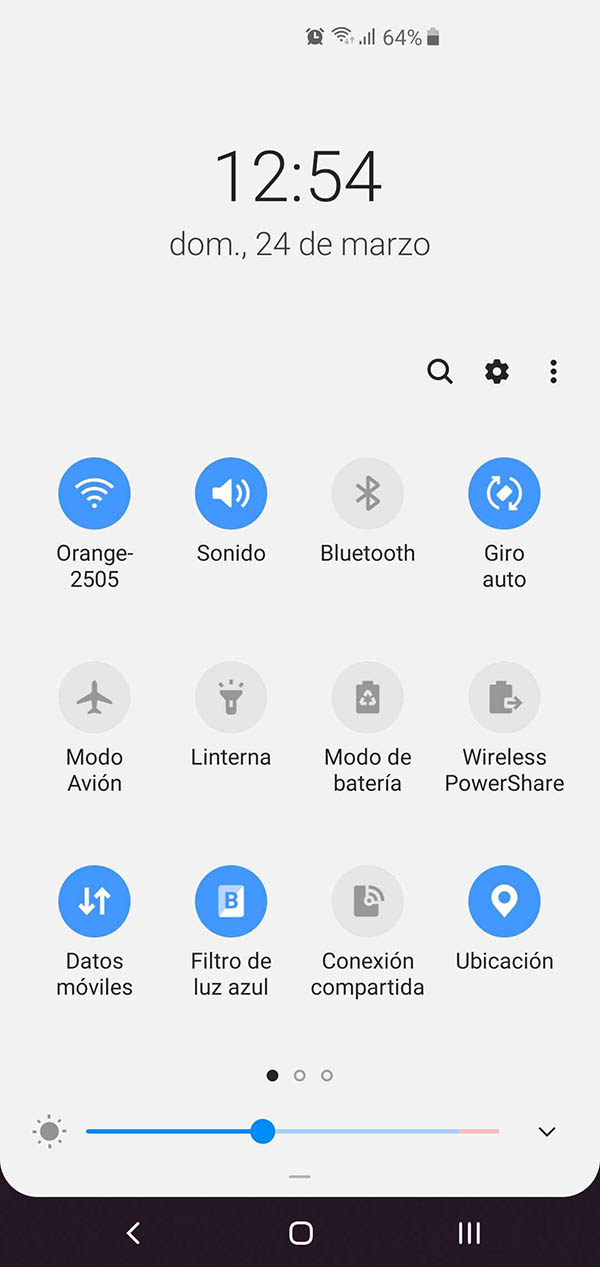
2. Llevar el icono de ubicación al primer plano
El GPS es una función muy útil en todo móvil. Y no solo a la hora de usar Google Maps o Waze. También te puede servir si juegas habitualmente a títulos como Pokémon GO o si quieres incluir los detalles de la localización en tus fotos. No obstante, muchos no necesitamos la ubicación fuera del navegador y si nos olvidamos de desactivarlo (como ocurre habitualmente) la batería se drenará más rápido.
Es fácil despistarse si no ves el icono de ubicación en primer plano. Para tenerlo de un primer vistazo, tienes que bajar el panel de notificaciones hasta abajo. Entonces aparecerá junto a los iconos de lupa y tuerca de ajustes un tercero, con tres puntos colocados en vertical. Presiona sobre ese botón y luego sobre Orden de botones. Ahora podrás pulsar sobre el icono de Ubicación y arrastrarlo hasta uno de los primeros seis iconos (los que se muestran en primer plano).
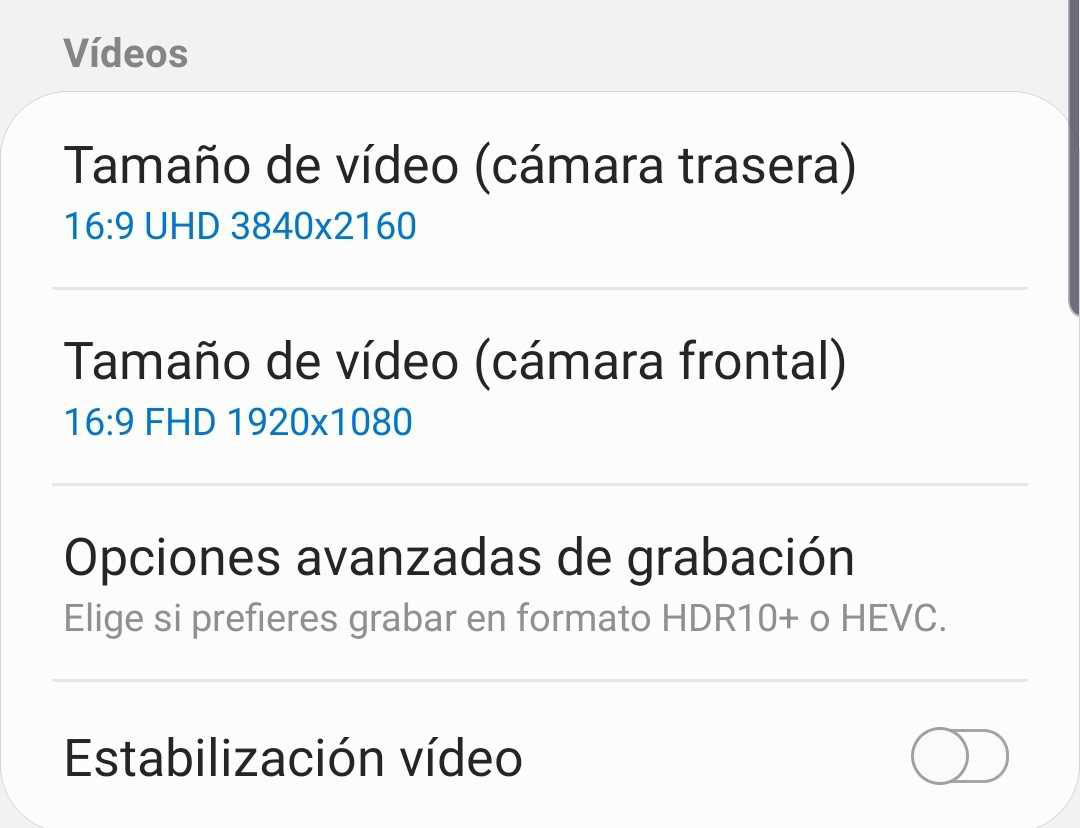
3. Escoger la resolución a la hora de grabar vídeos
Otra de las características que merece la pena tener en cuenta. A la hora de grabar un vídeo tanto con la cámara delantera como con la trasera, por defecto se grabará a resolución Full HD y 30 fps. En las dos cámaras, puedes grabar a resolución 4K UHD. Ten en cuenta que en ese caso el vídeo resultante será bastante más pesado y tendrás que limitarte a vídeos algo más cortos de cada vez. Además, con la cámara trasera también puedes escoger grabar a 60 fps para que el movimiento sea más fluido y tenga un toque más realista. Eso sí, ten en cuenta que en ese caso no podrás usar la estabilización de vídeo.
Para cambiar la resolución, hay que ir a los Ajustes de la Cámara y a Tamaño de vídeo. Por cierto, también te aconsejamos que actives dentro del apartado de Opciones de guardado la opción de Corrección súper gran angular. De ese modo, se reduce bastante ese efecto de ojo de pez que ocurre con las lentes de tipo gran angular.
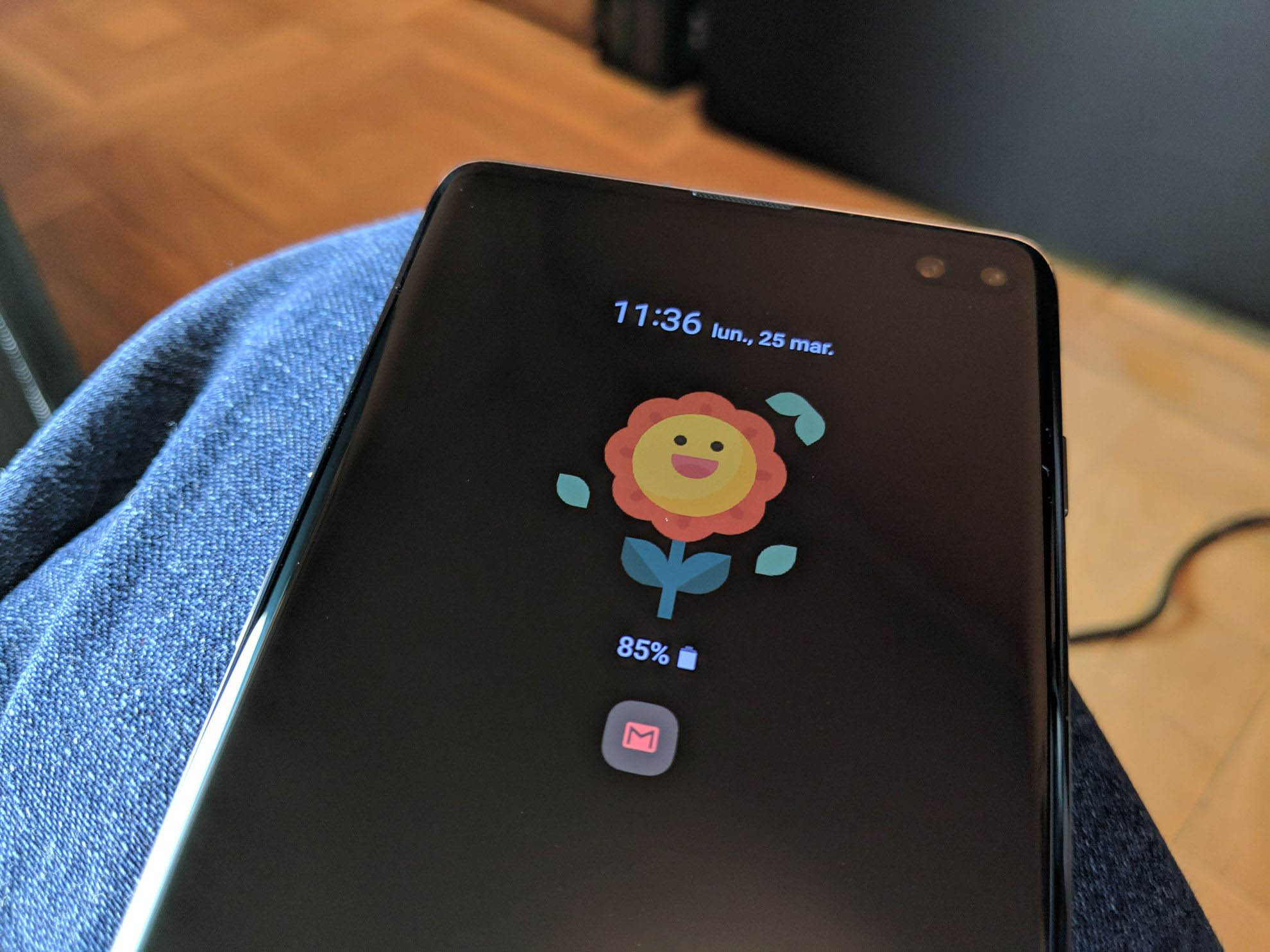
4. Incluir un GIF en la pantalla siempre encendida
La pantalla siempre encendida o Always On Display es una función realmente útil que nos trajeron tanto Samsung como LG en sus terminales premium. Consiste en mostrar información básica en la pantalla cuando la tenemos apagada, como la hora o los iconos con las últimas notificaciones. De este modo, los usuarios que como yo tenemos la tendencia casi obsesiva a encender la pantalla para mirar si nos ha llegado un nuevo mensaje podemos tener algo de paz de espíritu.
Pero además de esta información, Samsung también ofrece una buena cantidad de opciones para personalizar la pantalla. Entre ellas, la de incluir un GIF predefinido. Estas simpáticas imágenes en movimiento pueden aportar un toque de alegría a nuestro móvil. Para escoger uno de estos GIF, hay que ir a los Ajustes, Pantalla Bloqueo, Always On Display, Ajustes y el botón de GIF. Como puedes comprobar, son imágenes sencillas pero con mucha simpatía.
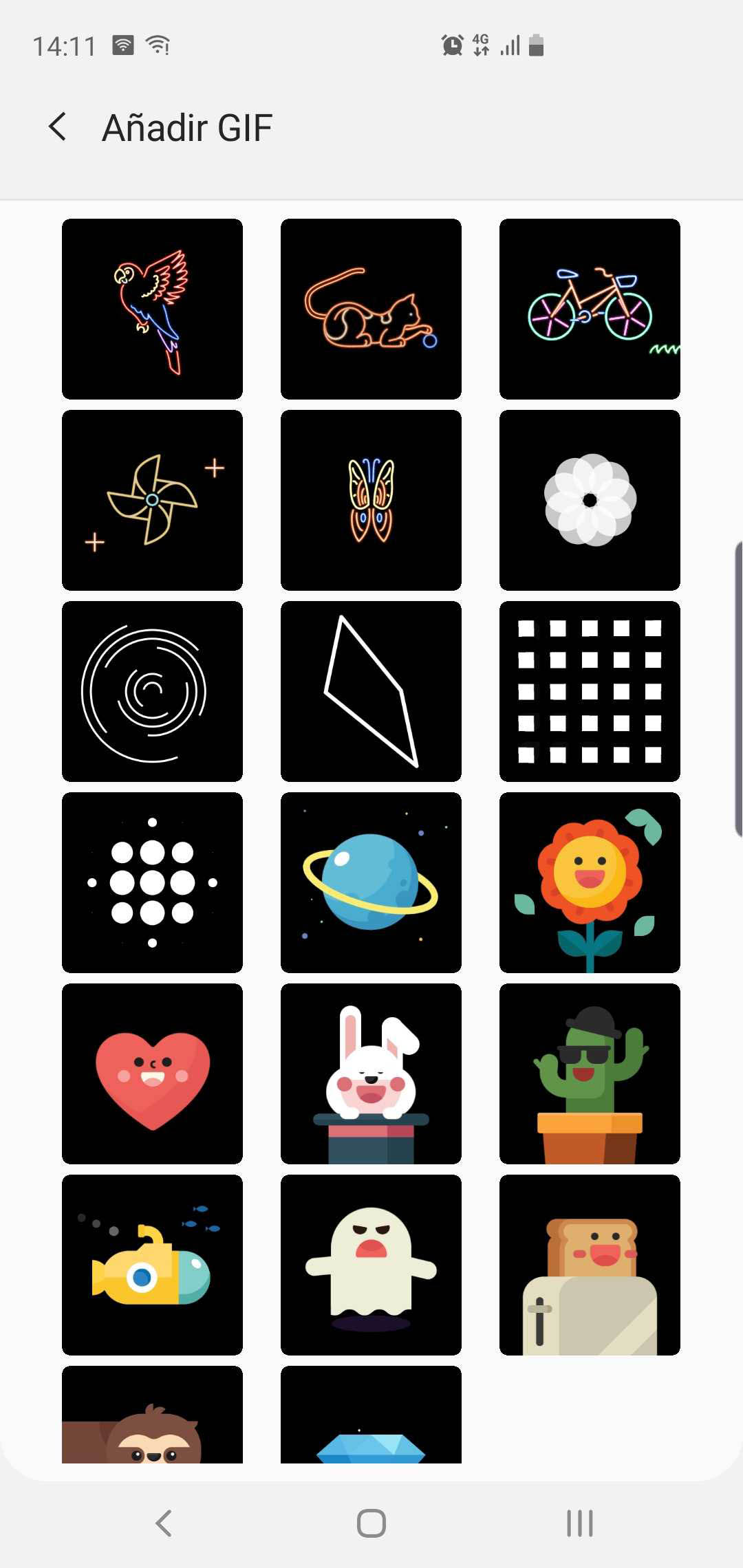
5. Forzar el reinicio del Samsung Galaxy S10
Si por cualquier motivo el móvil se te queda bloqueado, puedes forzar su reinicio manteniendo apretados los botones de bajar volumen y botón de apagado al unísono durante 10 segundos. Eso sí, antes de que se te reinicie te llevarás también una captura de pantalla del móvil.
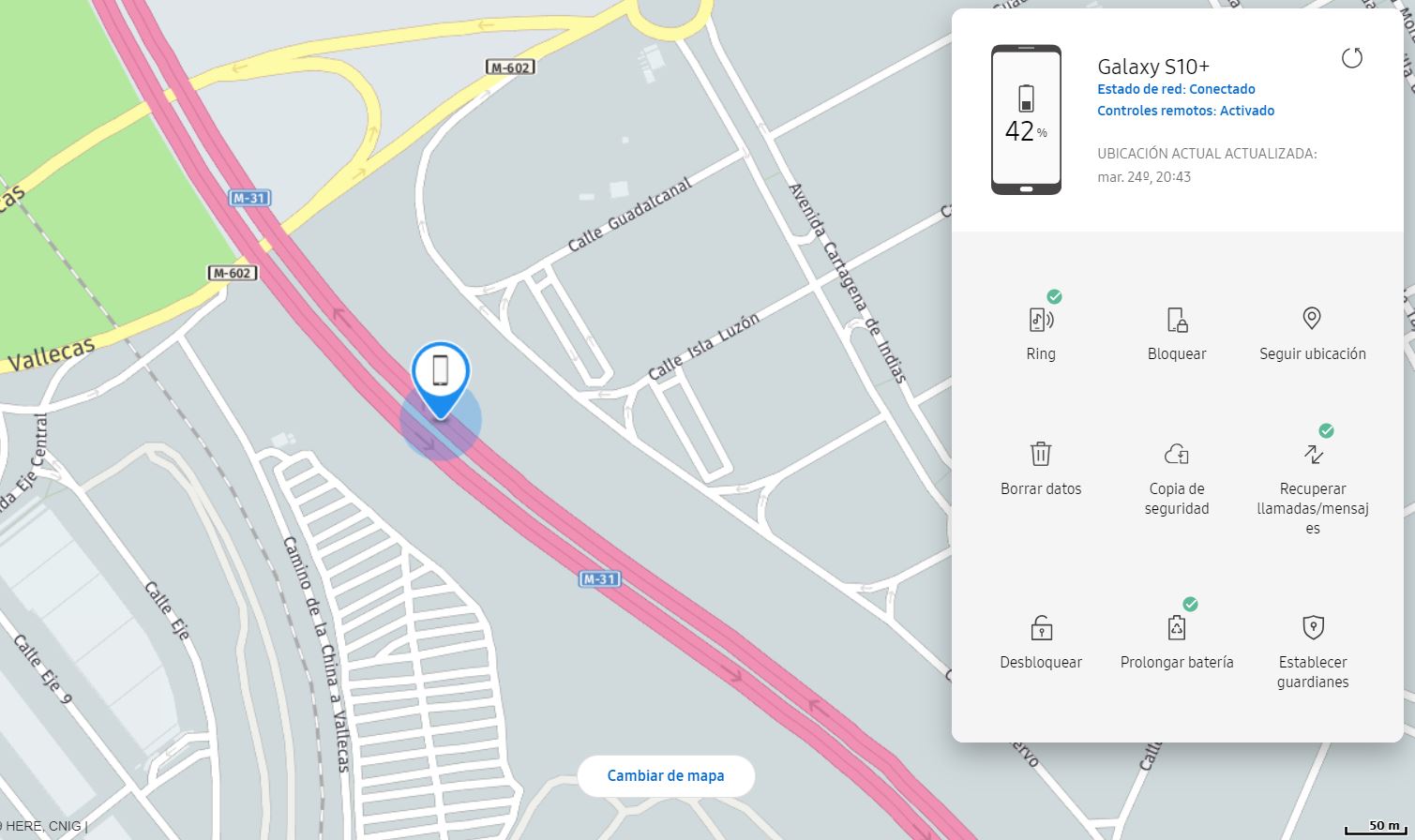
6. Buscar mi móvil con Samsung
Es probable que ya hayas oído hablar de la herramienta de Google para buscar tu móvil si te lo han robado o lo has perdido. Samsung también tiene su propio servicio y la verdad es que es realmente completo. Merece la pena echar un vistazo a todo lo que ofrece en caso de que alguna vez (ojalá no) tengas que echar mano de él. Eso sí, has de tener en cuenta que para usarlo necesitas una cuenta registrada de Samsung.
Una vez dentro, podrás llevar a cabo las funciones típicas que puedes encontrar en la herramienta de Google como localizar el teléfono, hacerlo sonar o borrar los datos en caso de que te lo hayan robado. Pero también cuenta con opciones avanzadas como desbloquear el móvil, recuperar las llamadas y mensajes o prolongar su batería para poder seguir su ubicación durante más tiempo. Además, si eres de los que olvidan su PIN o contraseña, también puedes desbloquearlo. Ojo, son las contraseñas que uses para bloquear el propio teléfono, no la de la tarjeta SIM.
Por último, también tienes la opción de dar acceso a otro usuario de Samsung para controlar tu teléfono. Por ejemplo, si es un móvil que va a ir a parar a tu hijo.
7. El modo noche
El Samsung Galaxy S10 incluye un modo noche. Básicamente, lo que hace es poner el fondo en negro y la letra en blanco. El cometido de este modo es por una parte cansar menos la vista, pero sobre todo ahorra batería al tener una mayor cantidad de píxeles apagados. Además, también es un aspecto que gusta a muchos usuarios, aunque personalmente me quedo con la interfaz básica.
Para activarlo, hay que ir a Ajustes, Pantalla y Modo Noche. Además de la activación manual, tienes la opción de configurar las horas de la noche en las que estará funcionando o escoger que se active de forma automática del anochecer al amanecer según los datos de tu ubicación.
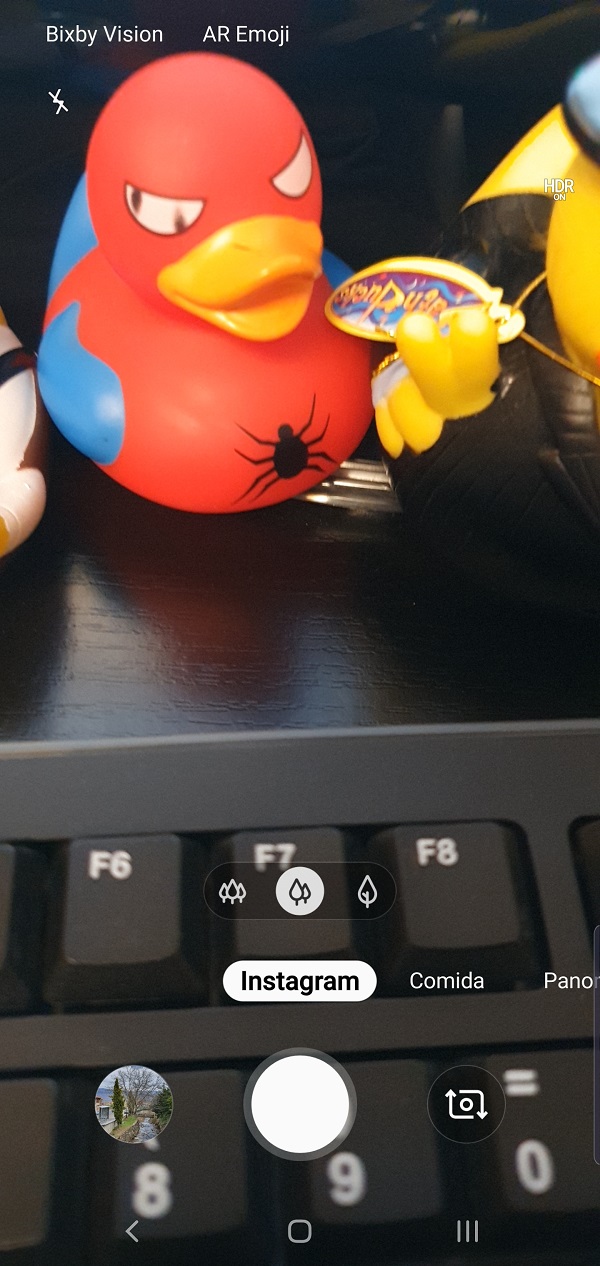
8. Modo Instagram
No es un truco como tal, ya que con la última actualización del Samsung Galaxy S10 ya lo tienes por defecto como uno de los modos de la cámara (tanto en la cámara trasera como en la frontal). Si vas a usar este modo tienes que tomar en consideración varias cosas. Por un lado, la gran ventaja es que te permite subir fotos y vídeo directamente con mayor calidad que la que puedes obtener haciéndolo desde la propia app de Instagram. Y, además, también puedes aprovecharte de las distintas lentes con las que cuenta la cámara principal, mientras que desde Instagram solo toma la principal.
En cuanto a lo negativo, si usas este modo no podrás incluir efectos especiales de vídeo como el modo Boomerang o el Superzoom, que tendrás que activar subiendo contenidos desde la propia app. Con todo, si eres un usuario muy activo de Instagram agradecerás poder trabajar desde la cámara.
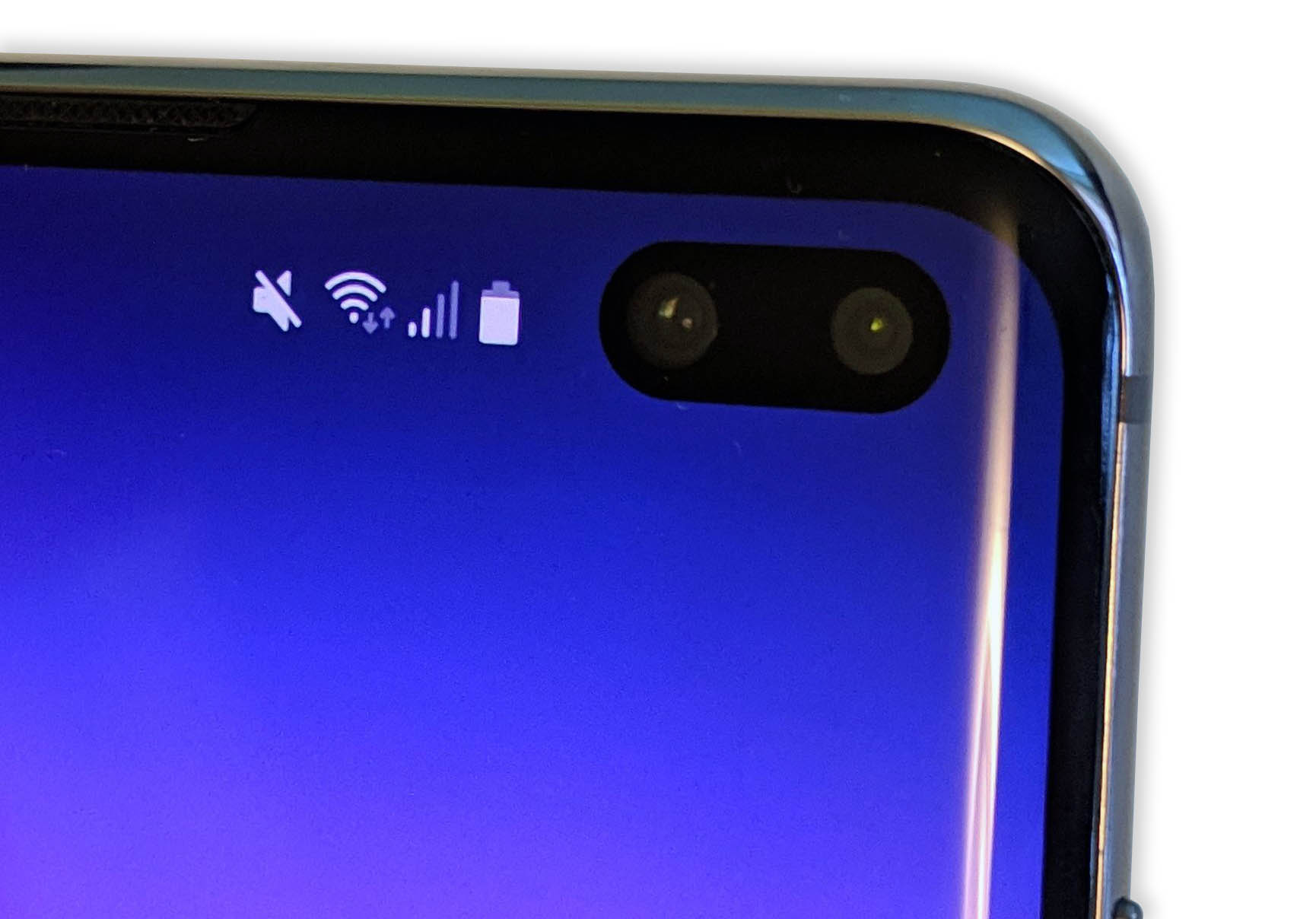
9. Ocultar la cámara perforada en pantalla
Uno de los avances más interesantes del Galaxy S10 a nivel de diseño es el de incluir la cámara para selfies directamente perforada en pantalla. De este modo, se gana más espacio y se evita tener que recurrir al notch. No obstante, no es una solución que vaya a gustar a todos, ya que sigues teniendo dos círculos en pantalla que pueden resultar molestos a la hora de ver vídeo. Si no te convence, tienes la opción de taparlos para crear un marco ficticio que oscurece el panel en la parte superior e incluso imita la propia curva de la pantalla.
Para activarlo tienes que ir a Ajustes, Pantalla, Apps a pantalla completa y escoger la opción de Ocultar cámara frontal.

10. Desactivar Bixby
No, de momento no se puede desactivar Bixby como tal. La compañía coreana sigue apostando fuerte por su asistente inteligente, y no quiere que desaparezca fácilmente de nuestro día a día con el móvil. Pero si no eres de los que lo usan habitualmente y tampoco quieres contar con un botón físico exclusivo para Bixby, por lo menos puedes asegurarte de no activarlo por accidente (algo que pasa muy a menudo). Para ello, tienes que ir a Ajustes, Funciones Avanzadas y en el menú de Tecla Bixby selecciona la opción de que se abra con una pulsación doble.
Samsung no ha querido ser tan tajante de solo ofrecer la funcionalidad Bixby y ha atajado por el camino del medio. No puedes desactivar Bixby, pero si has escogido que con una doble pulsación se abra el asistente puedes escoger que app se abre con una sola pulsación en el botón.






